腾讯云服务器4核8G首年3192元,通过宝塔安装wordpress
腾讯云服务器4核8G首年3192元,通过宝塔安装wordpress,4核8G 云服务器适合做大型企业官网、互联网平台、商城网站等等类型的网站。,4核8g的云服务器适合较高并发数据处理的综合门户、资讯类、活动推广类网站。
腾讯云最早就是通过旗下的事业群逐渐演化而来,但是后期随着游戏、直播、小程序的火爆,腾讯云受到母体腾讯的大规模投入,例如腾讯云单独拉了一条海底光缆,助力线路的安全稳定。
目录
- 0.1 腾讯云主机商介绍
- 0.2 腾讯云价格方案
- 0.3 腾讯云安装宝塔
- 1 开始安装宝塔
- 1.1 二. 安装宝塔面板
- 1.2 三. 使用宝塔面板在线搭建LNMP环境
- 1.3 腾讯云安装wordpress
- 2 开始安装wordpress
- 2.1 第二步 安装Web环境
- 2.2 第三步 部署Wordpress
- 2.3 第四步 配置网站信息
- 2.4 第五步 安装Wordpress
- 2.5 第六步 登陆网站控制台
- 2.6 客户端篇
腾讯云主机商介绍
腾讯云始创2003年为数百万的企业和开发者提供安全稳定的云计算服务,涵盖云服务器、云数据库、云存储、视频与CDN、域名注册等全方位云服务和各行业解决方案。让十个人的公司能够服务上亿的用户,海量存储,弹性云引擎,安全保障,运营数据分析,自动化运维,在互联网+时代促进传统行业与互联网的融合,是国内数一数二的IDC企业,也被中国技术人员称作“良心云”。
腾讯云数据中心:腾讯云在国内有10个地域,34个可用区:北京8个、北京金融1个、上海6个、上海金融3个、南京2个、广州5个、深圳金融3个、成都2个、重庆2个和香港2个。

腾讯云价格方案
腾讯云最早就是通过旗下的事业群逐渐演化而来,但是后期随着游戏、直播、小程序的火爆,腾讯云受到母体腾讯的大规模投入,例如腾讯云单独拉了一条海底光缆,助力线路的安全稳定。
| 套餐 | 硬盘 | 带宽(优质) | 月流量 | 价格(月) | 链接 |
| 1核1G(香港轻量) | 25G硬盘 | 30M | 1T | 24元/月 | 立即查看 |
| 1核2G(香港轻量) | 50G硬盘 | 30M | 2T | 34元/月 | 立即查看 |
| 2核4G (香港轻量) | 80G硬盘 | 30M | 3T | 67元/月 | 立即查看 |
| 2核8G(香港轻量) | 100G硬盘 | 30M | 4T | 133元/月 | 立即查看 |
| 4核8G(香港轻量) | 200G硬盘 | 30M | 5T | 266元/月 | 立即查看 |
| 4核16G(香港轻量) | 400G硬盘 | 30M | 6T | 532元/月 | 立即查看 |
腾讯云安装宝塔
开始安装宝塔
以下是我新建的VPS, 服务器ip为 108.61.75.156:
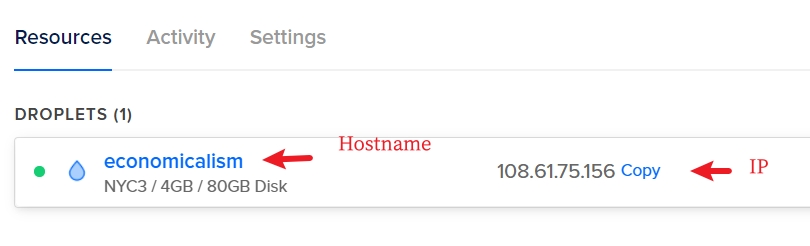
打开Putty 填入IP Address信息,Port填22 ,Connection Type选 SSH
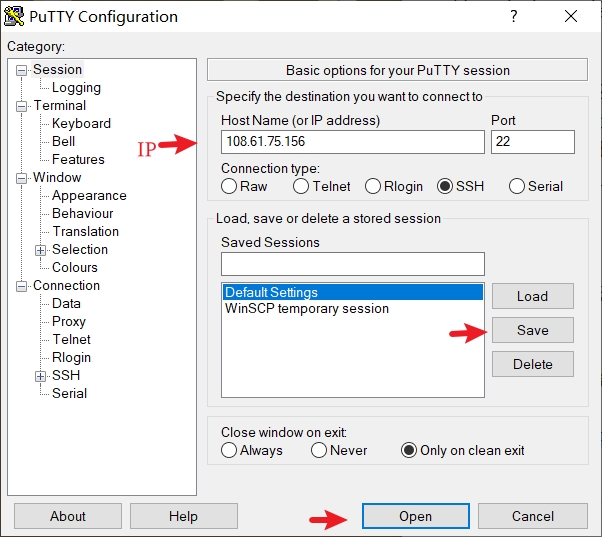
点击Open ,选择’是’进入服务器
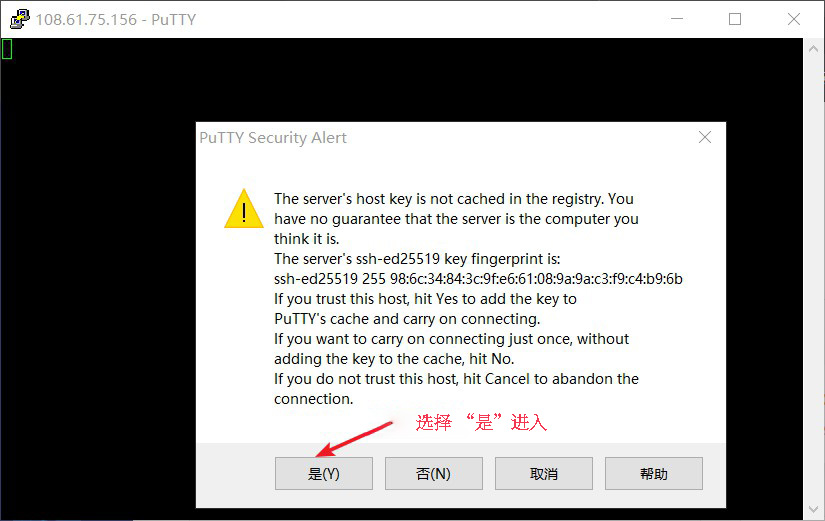
“login as” 填入用户名root, 回车一下,
再复制新建服务器时设置的用户密码,按鼠标右键粘贴,只粘贴一次,密码是看不到的。
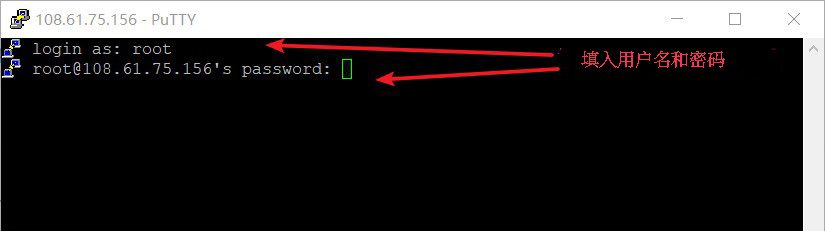
二. 安装宝塔面板
登录后,进入宝塔面板下载程序页面 ,最底部可以看到安装代码 。
Centos安装脚本
yum install -y wget && wget -O install.sh http://download.bt.cn/install/install_6.0.sh && sh install.sh然后在Putty中按鼠标右键粘贴并回车

过几秒钟有提示是否选泽/www 作为Directory目录,选中”y” 继续,然后就会自动安装,不用管。
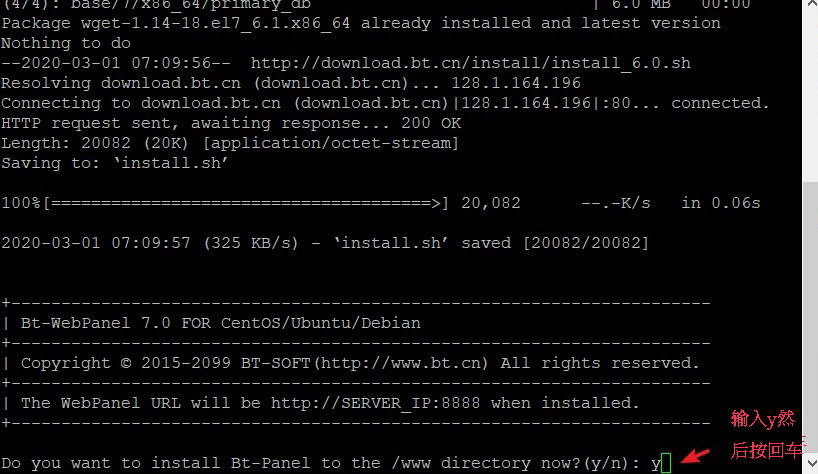
过一两分钟,宝塔面板自动安装完毕。完毕后会给出宝塔面板VPS在线管理地址,用户名和密码,选中并按鼠标右键复制,请注意保存到电脑记事本,很重要!!
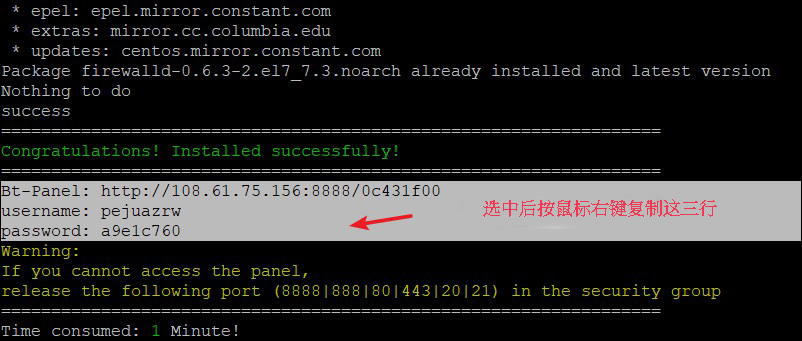
三. 使用宝塔面板在线搭建LNMP环境
打开VPS服务器在线管理入口,例如我这台 : http://108.61.75.156:8888/0c431f00
宝塔面板用户名 :pejuazrw ,密码 : a9e1c760
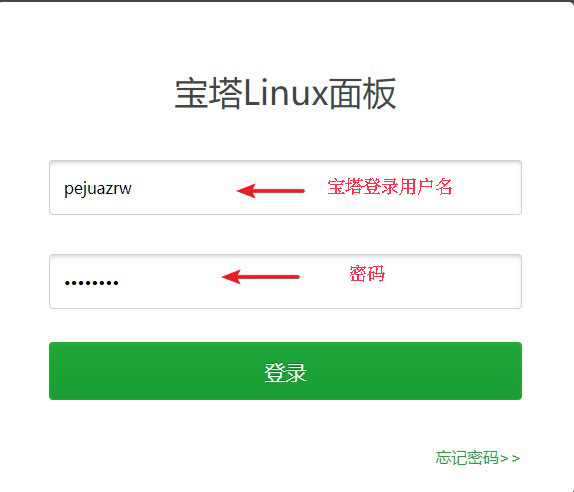
登录后勾选我已同意用户协议,然后点击进入面板就会有提示你安装LNMP服务器组件 ,Mysql 版本请选择5.7, PHP版本建议7.3 .
按下图所示进行:

然后等待自动安装几分钟,消息窗口可关闭。
要查看是否安装完成,可以点击左侧菜单栏软件商店-已安装 查看。如果想更改软件版本,可在运行环境一栏里卸载原版本,再安装新版本。
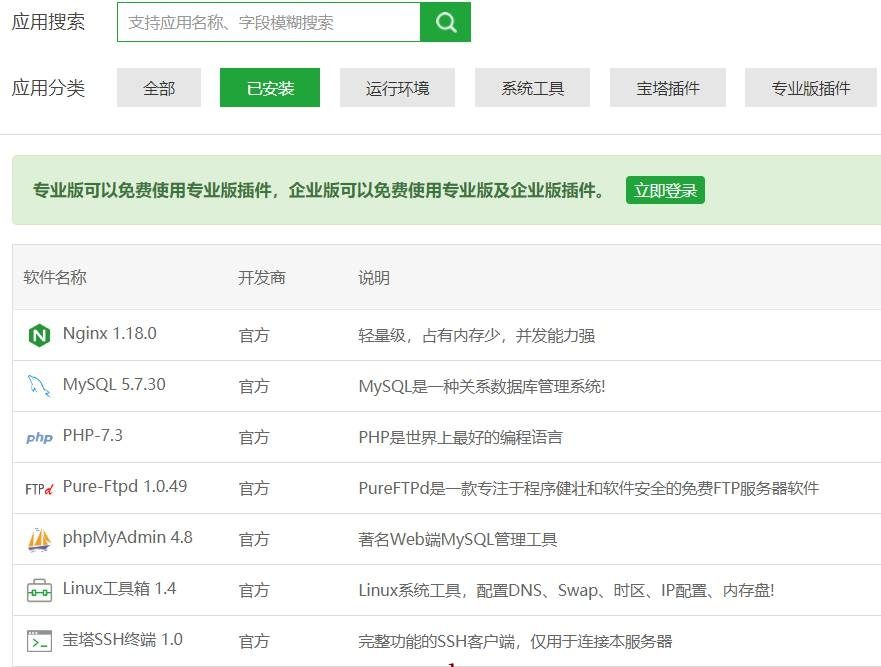
点击上图中’Linux工具箱’右边的设置按钮,来设置SWAP内存,如下图所示:
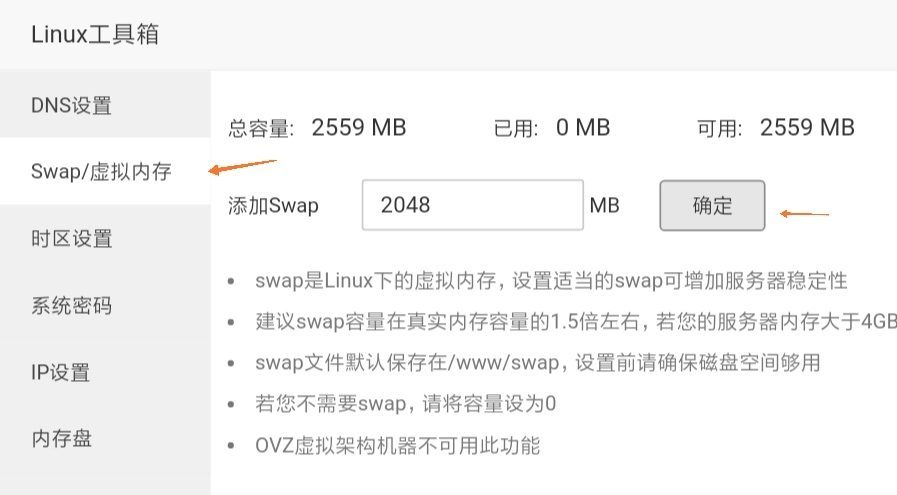
如果不设置swap内存,系统如果突发内存不足的话,可能自动停止某些服务,造成网站无法访问。
建议安装PHP的opcache扩展,本站启用该扩展,内存占用长期维持在50%以下,有自动释放内存的效果。
在已安装程序PHP7.3右边,点击设置按钮-安装扩展,选择opcache一键安装即可。
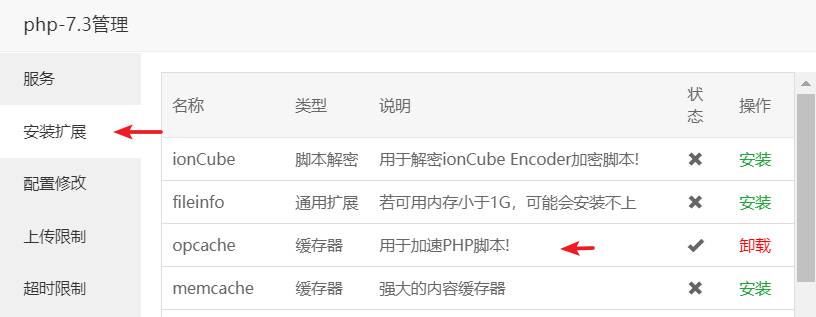
腾讯云安装wordpress
开始安装wordpress
第二步 安装Web环境
打开浏览器访问面板登陆地址,输入正确用户名、密码进入面板,初次登陆面板时,会引导用户选择安装Lamp、Lnmp,对于刚接触Web环境的朋友,花郎建议选择Lamp,各程序组件的版本默认即可,勾选极速安装,部署时间视网络带宽和主机配置而定,耐心等待。

第三步 部署Wordpress
依次点击软件管理-宝塔插件-宝塔一键部署源码-设置,切换到博客,找到Wordpress点击一键部署。
第四步 配置网站信息
按需填写好域名、根目录、数据库、密码等信息,填写数据库时也会同时创建一个同名的管理用户。如果日后不打算使用域名访问网站则填写主机的IP地址即可,如果哪天希望使用域名访问网站,可以再次进入网站的域名管理,添加域名即可。

耐心等待几分钟,Wordpress程序就部署好了。

第五步 安装Wordpress
打开浏览器访问Wordpress网站,初次配置会进入安装引导界面。
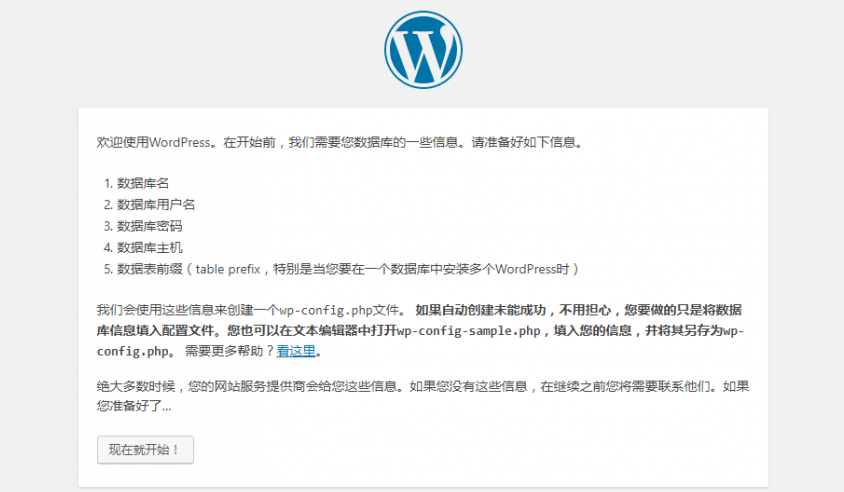
输入之前填写的数据库名、用户名、密码,数据库主机、表前缀可以和下图一样。
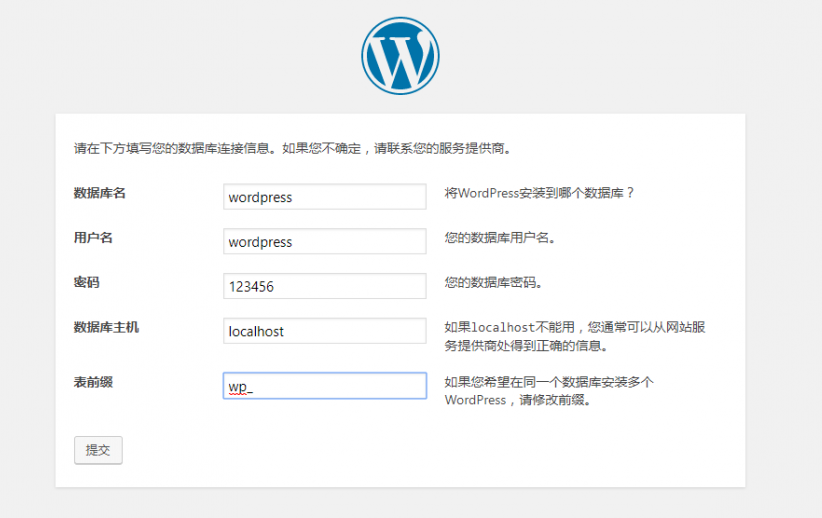
若输入的相关信息正确,就可以开始连接数据库了。
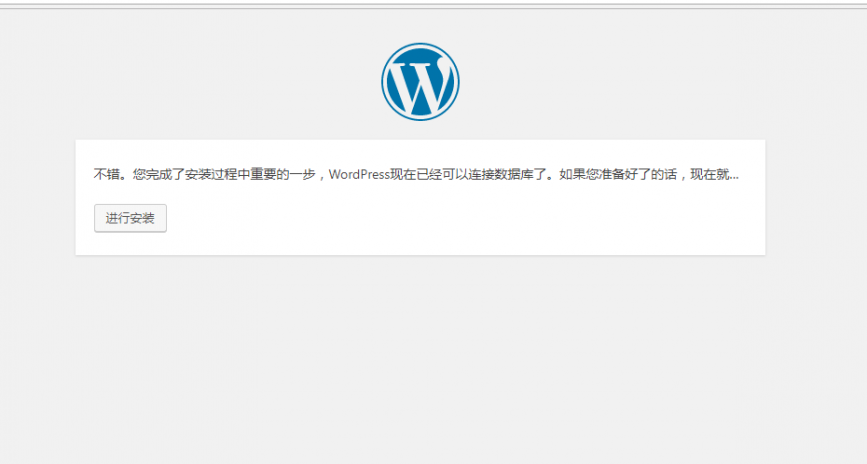
数据库连接成功后,接下来填写站点标题、管理员用户名、密码、电子邮箱信息,开始安装Wordpress。

一切顺利的话,Wordpress就安装成功了!

第六步 登陆网站控制台
输入管理员用户名、密码登陆网站管理控制台。

这里就是网站管理控制台,写文章、装插件、看评论都是在这里进行的,有兴趣的朋友可以简单浏览一下各功能区。

客户端篇
使用主流浏览器访问网站域名或者主机IP地址即可。

发布于:2022-08-18,除非注明,否则均为 原创文章,转载请注明出处。

 xiaowei
xiaowei
发表评论